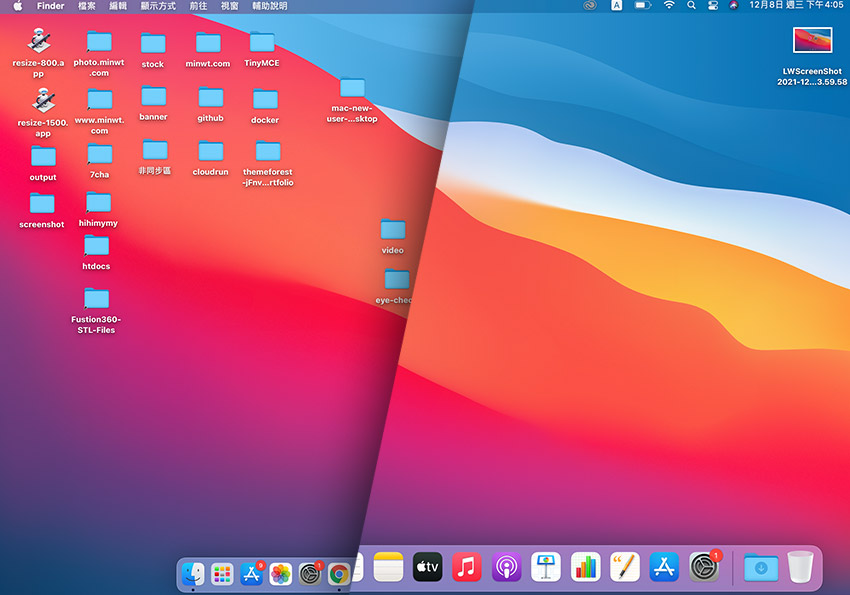
因此每當要有個乾淨桌面,梅干就會特別準備一台乾淨的電腦進行錄製,每錄完一個新課程,就會將資料清空,讓電腦永遠保持是乾淨的狀態,但最近梅干想到了一個新方法,透過新增使用者的方式,來建立一個乾淨的桌面,甚至還可快速的切換使用者,因此有需要乾淨桌面的朋友們,也一塊來看看怎設定囉!
Step1
首先進入系統偏好設定,點選「使用者與群組」。
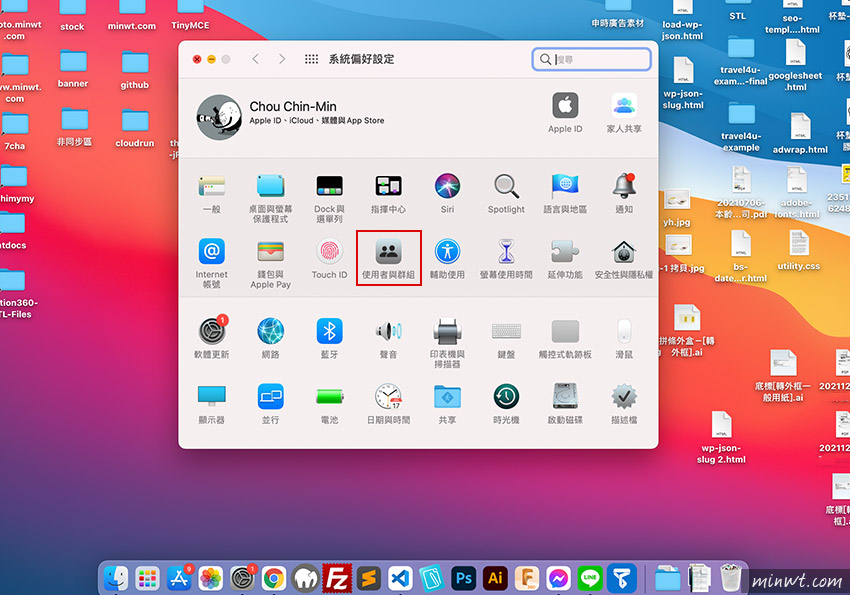
Step2
將下方的鎖頭解開後,再按加號並建立一個新的使用者。
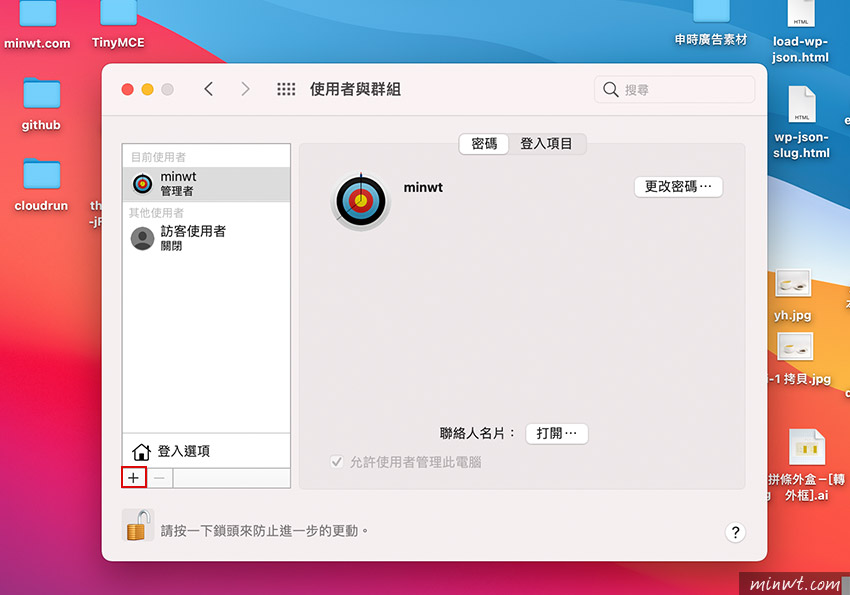
Step3
在建立完畢後,點選左上角的蘋果圖示,選擇登出。
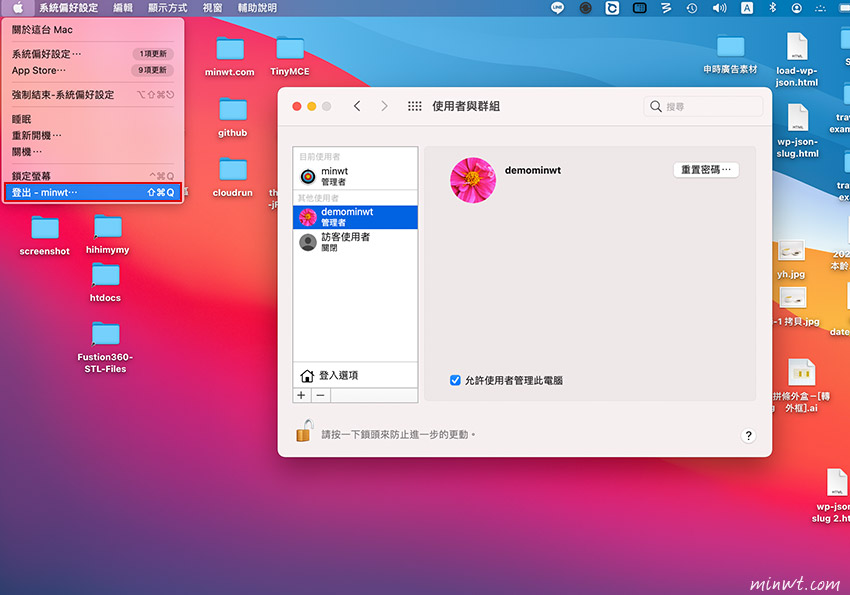
Step4
接著再點選剛所建立好的新使用者。

Step5
鏘~鏘~這樣就可以有個乾淨的桌面啦!
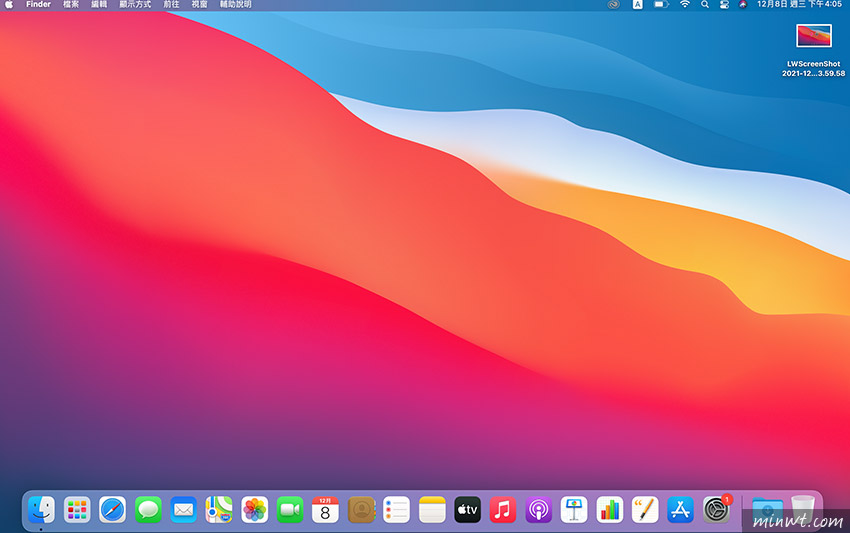
Step6
若要快速的切換時,再「使用者與群組」的「登入選項」面板下,將快速使用者切換的選項勾起來,這樣上方的狀態列中,就會看到一個頭像圖示,點選頭像就可快速的切換,是不是超方便的呀!趕快學起來吧!
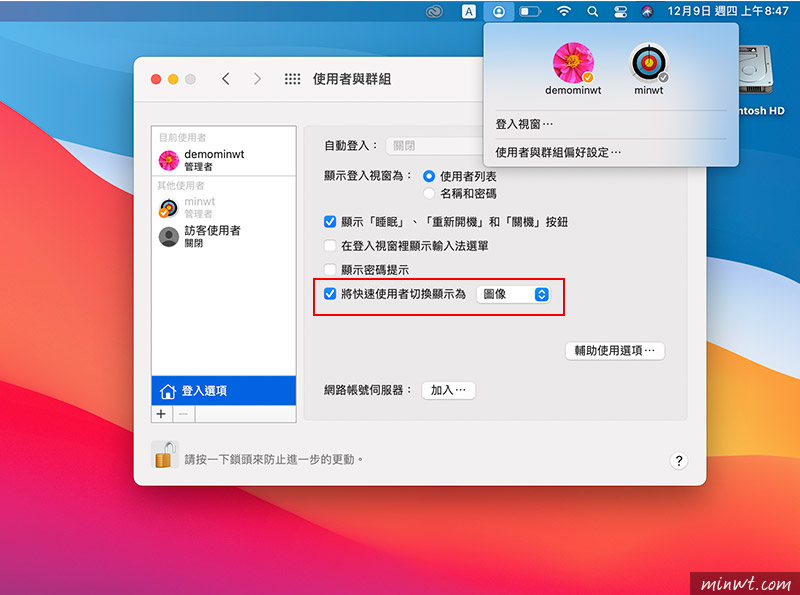

![[開箱] IFOOTAGE RB-A400 圓形底座腳架|不佔空間、穩固不倒、耐重更安心](http://photo.minwt.com/img/Content/DC/rba400/00xs.jpg)